-
How-Tos
-
Diagramme
-
Beispiele
-
Symbole
-
Wissen
Gartengestaltung für Excel erstellen
Excel ist ein großartiges Tool zur Gartengestaltung. Es ist besonders gut für den Gartenentwurf auf Quadratmeterbasis geeignet und bietet dabei einige besonders praktische Funktionen. Einen Gartenentwurf nur unter Verwendung von MS Excel zu erstellen, ist schwierig.
Die Verwendung einer professionellen Gartenentwurf-Software für das Erstellen von Gartenentwürfen und den Export in Excel ist wesentlich praktischer. Dieses Programm bietet voreingestellte
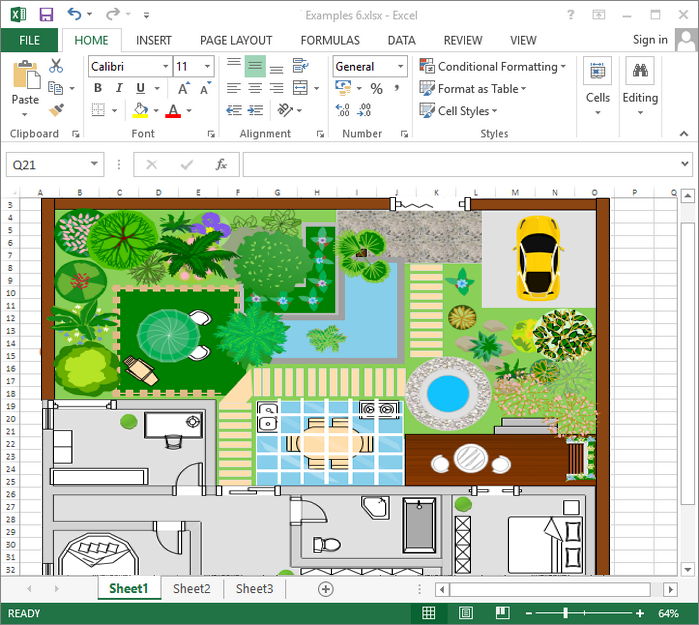
 Werbefrei | Keine Malware |
Werbefrei | Keine Malware |Wie Sie Gartenentwürfe für Excel erstellen
Wenn Sie einen Gartenentwurf auf Basis einer bestehenden Vorlage erstellen, können Sie viel Zeit sparen. Hier sind die grundlegenden Schritte:
- Starten Sie die Software, gehen Sie auf Datei > Neu > Grundriss und doppelklicken Sie dann auf Gartengestaltung, um ein neues Zeichenblatt zu öffnen, oder wählen Sie eine vorgezeichnete Vorlage.
- Klicken Sie auf den Seitenlayout-Tab und dann auf „Seitengröße“, um die Zeichnungsgröße nach Bedarf einzustellen.
- Ziehen Sie die Symbole aus der Bibliothek links auf das Design. Sie können die Symbole bei Bedarf auch bearbeiten, drehen, verschieben oder einfärben.
- Klicken Sie auf Exportieren & Senden > Office > Excel auf dem Datei-Tab, um den Gartenentwurf in das XLSX-Format zu exportieren.
Gartengestaltung für Excel exportieren
Nach dem Fertigstellen Ihres Gartenentwurfs öffnen Sie den Datei-Tab, klicken Sie auf den Exportieren & Senden-Knopf und wählen Sie Excel, um Ihre Datei in das XLSX-Format zu konvertieren.
Da diese Software mit den Programmen von Microsoft kompatibel ist, sind die Ergebnisse großartig, wie Sie am folgenden Beispiel sehen.
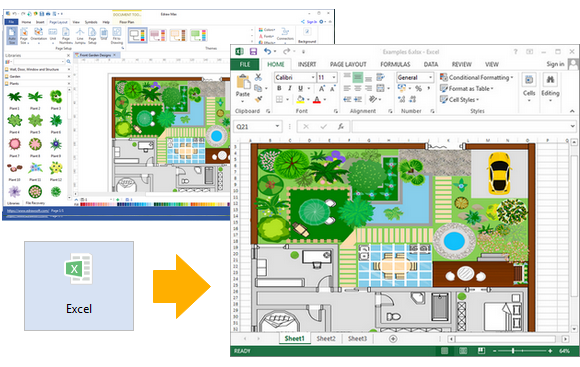
Gartengestaltung in Excel bearbeiten
Der konvertierte Gartenentwurf behält seine Vektorfunktion in MS Excel bei. Sie können den Inhalt ganz einfach in MS Excel bearbeiten.
